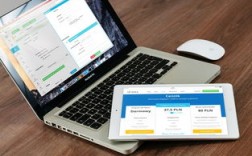组装电脑的步骤:详细指南
在当今科技飞速发展的时代,拥有一台性能优越的电脑对于很多人来说是非常重要的,有些人可能会选择购买品牌电脑,但是对于那些想要更深入了解电脑结构、性能和个性化定制的人来说,组装电脑无疑是一个更好的选择,本文将详细介绍组装电脑的步骤,帮助您轻松打造一台性能卓越的电脑。
准备工作
1、准备工具:在开始组装电脑之前,请确保您拥有以下工具:螺丝刀、镊子、手套、防静电手环、清洁剂、纸巾等。
2、准备零件:确保您已经购买了所有需要的电脑零件,包括主板、CPU、内存、显卡、硬盘、电源、散热器、机箱等,还需要准备操作系统安装盘或者U盘。
组装步骤
1、安装CPU:打开主板包装,取出主板,找到CPU插槽,注意插槽上有一个三角形的凹槽,与CPU上的三角形凸起相对应,轻轻将CPU放入插槽,确保正确对齐后,用力将插槽锁定杆压下,将CPU固定在位。

2、安装散热器:在安装散热器之前,请先在CPU上涂抹适量的导热膏,根据散热器的说明书,选择合适的安装方式(用螺丝固定或用扣具固定),确保散热器紧密地与CPU接触,以便有效地传导热量。
3、安装内存:找到主板上的内存插槽,注意插槽两侧的卡槽,将内存条插入插槽,同时注意内存条上的凹槽与插槽上的凸槽相对应,用力按下内存条,直至两侧的卡槽自动弹起,锁定内存条。
4、安装主板:将机箱侧板拆下,将主板放入机箱内,注意机箱上的螺丝孔与主板上的螺丝孔对应,使用螺丝将主板固定在机箱内。
5、安装电源:将电源放入机箱内的电源位,并用螺丝固定,将电源的各种线缆分别连接到主板、硬盘、显卡等设备上,注意按照主板和电源的说明书,正确连接各个接口。
6、安装硬盘和光驱:将硬盘安装在机箱的硬盘位,用螺丝固定,同样,将光驱安装在机箱的5.25英寸驱动器位,用螺丝固定,将硬盘和光驱的数据线和电源线分别连接到主板和电源上。
7、安装显卡:找到主板上的PCI-E插槽,将显卡对准插槽,轻轻按下,直至显卡完全插入插槽,使用螺丝将显卡固定在机箱上。
8、连接机箱前面板线缆:将机箱前面板的USB、音频、电源、硬盘指示灯等线缆连接到主板上对应的接口,请仔细阅读主板说明书,确保正确连接。
9、最后检查:在给电脑通电之前,请再次检查所有连接是否牢固,确保没有遗漏的线缆,检查机箱内部的电缆是否整齐,避免过长的电缆影响风扇的运行。
安装操作系统和驱动程序
1、将操作系统安装盘放入光驱,或者将U盘插入主板的USB接口,开机后,按照提示进入BIOS设置,设置从光驱或U盘启动。
2、保存BIOS设置并重启电脑,按照操作系统安装向导的提示进行安装,安装完成后,根据设备型号下载并安装相应的驱动程序。
至此,您已经成功组装了一台电脑,在享受个性化电脑带来的便利和性能优势的同时,不要忘记定期进行维护和清理,确保电脑始终保持良好的运行状态。